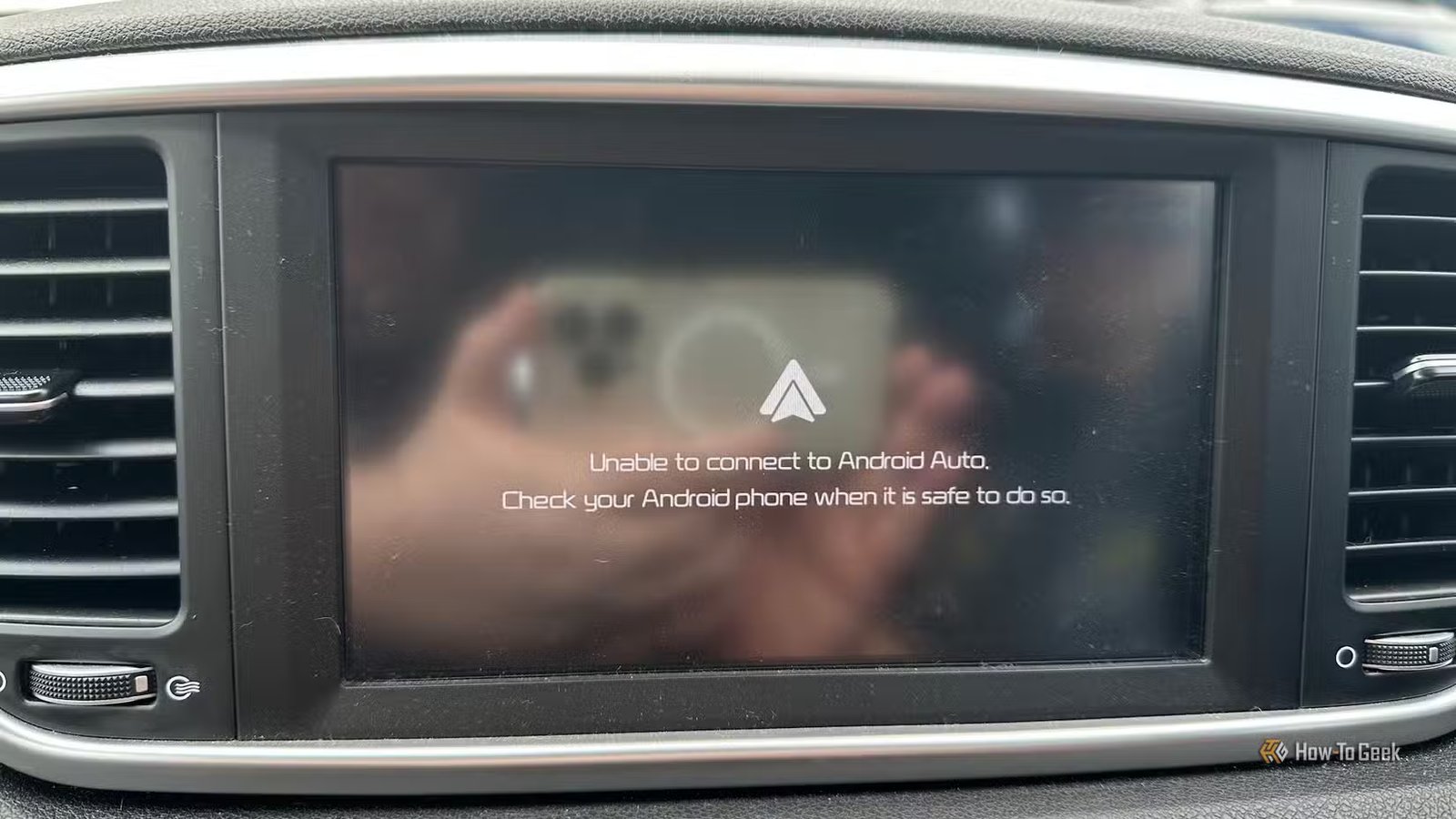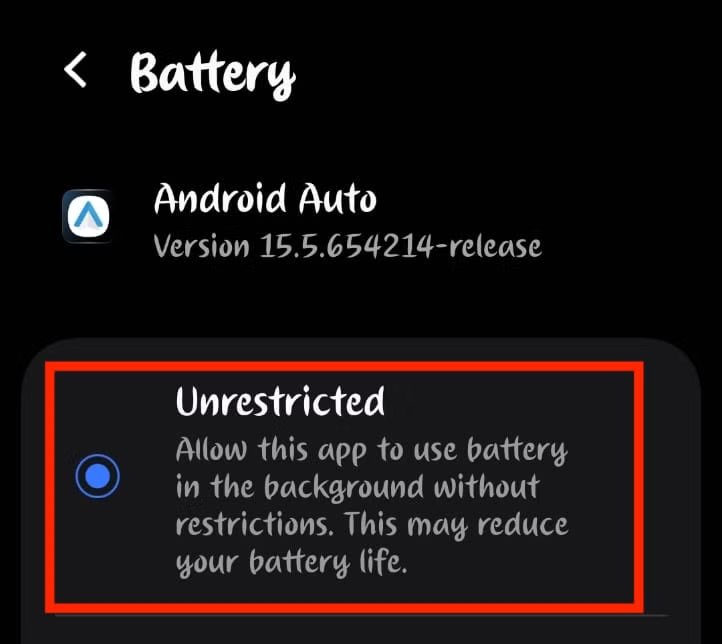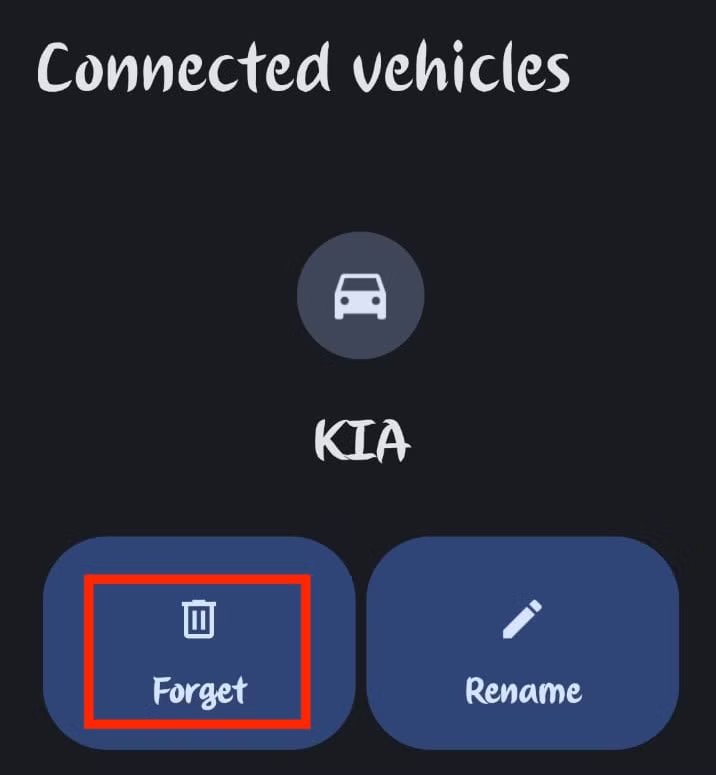C'est peut-être juste moi, mais j'ai eu la pire chance en ce qui concerne la fiabilité d'Android Auto. Je déteste le dire, mais mon iPhone n'a jamais eu de problèmes de connexion à Apple CarPlay dans n'importe quelle voiture sur laquelle je l'ai essayé, mais mes téléphones Android semblent toujours avoir l'un ou l'autre cerceau supplémentaire à franchir.
La bonne nouvelle est que, aussi ennuyeux que cela puisse être, il semble y avoir une poignée d'astuces qui résolvent presque toujours le problème, et je vais les classer ici par ordre décroissant.
Branchez votre téléphone avant de démarrer la voiture
Je conduis actuellement une Kia Sportage 2020 et pendant les premières années, Android Auto fonctionnait parfaitement. Maintenant, j'obtiens cette erreur chaque fois que j'y connecte un téléphone Android.
Cela a été incroyablement frustrant pour ma femme, qui est actuellement l'utilisateur d'Android entre nous, et après avoir essayé tout le reste de la liste ci-dessous, il s'est avéré que la solution consistait à connecter le téléphone au port USB. avant allumer le véhicule et démarrer le moteur.
Donc, si vous rencontrez des problèmes similaires, essayez d’abord ceci.
Essayez un autre câble
Le deuxième coupable le plus probable est le câble USB lui-même. Si vous utilisez une connexion de données filaire, bien sûr. Remplacez le câble par un câble en bon état pour voir si cela fait une différence. Si le câble que vous utilisez n'a jamais fonctionné correctement, il peut s'agir d'un câble de charge uniquement anti-juice-jacking plutôt que d'un câble pouvant également transporter des données.
Désactiver l'optimisation de la batterie pour Android Auto
Il est possible que la fonction d'optimisation de la batterie d'Android interfère avec le processus en arrière-plan d'Android Auto. Vous souhaiterez donc peut-être désactiver l'optimisation de la batterie pour Android Auto, surtout si vous l'utilisez sans fil, et cela peut être utile même lorsqu'il est branché, cela vaut donc la peine d'essayer.
Rendez-vous dans Paramètres > Applications > Android Auto > Batterie, puis assurez-vous d'avoir choisi l'option « sans restriction ».
Vous souhaiterez peut-être également vérifier les paramètres des applications que vous utilisez en conduisant, comme Google Maps, pour vous assurer qu'elles ne sont pas configurées pour faire la même chose.
Oubliez votre voiture et reconnectez-vous à partir de zéro
Il s’agit d’un vieux correctif fidèle, surtout juste après une mise à jour Android. Tout ce que vous avez à faire est d'ouvrir vos paramètres Android Auto, puis, dans votre liste de voitures connectées, choisissez d'oublier la voiture avec laquelle vous rencontrez des problèmes. Ensuite, connectez-vous à nouveau comme si c'était la première fois.
J’ai trouvé que cela résout généralement tous les problèmes Android Auto, sauf les plus tenaces.
Effacer le cache et les données de stockage d'Android Auto
Comme pour toutes les applications Android, les problèmes liés au cache de l'application peuvent créer des problèmes, notamment après une mise à jour. Heureusement, il est assez simple de vider le cache des applications Android.
Les étapes exactes et les étiquettes de menu peuvent différer légèrement en fonction de votre version d'Android et de la marque de votre téléphone, mais elles se trouvent dans la section Applications des paramètres et devraient se trouver sous la sous-section « Stockage » de la page des paramètres principale de l'application.
Mettez tout à jour : votre téléphone, Android Auto et votre voiture
Pour qu'Android Auto fonctionne correctement, plusieurs éléments doivent fonctionner ensemble en harmonie : Android, l'application Android Auto et le logiciel de votre voiture.
Une mise à jour de l’un de ces trois composants peut empêcher Android Auto de fonctionner correctement, voire pas du tout. La mise à jour d'Android et de l'application Android Auto est assez simple, et vous savez probablement déjà comment le faire, mais lorsqu'il s'agit de mettre à jour le logiciel de votre système d'infodivertissement, ce n'est peut-être pas aussi simple.
Certains véhicules peuvent avoir la possibilité d'effectuer une mise à jour OTA (Over The Air), mais dans le cas de mon propre véhicule, la seule façon de mettre à jour le micrologiciel du système d'infodivertissement consiste à utiliser un fichier de mise à jour provenant d'une clé USB correctement formatée. Je soupçonne fortement que nos problèmes avec Android Auto sont survenus parce que la dernière version du logiciel de Google présente une sorte de problème avec le logiciel Kia livré avec ma voiture.
Malheureusement, Kia n'a rendu aucune sorte de mise à jour disponible pour mon modèle de véhicule 2020, et même si c'était le cas, je ferais mieux de demander au concessionnaire de faire la mise à jour, car vous pouvez briquer votre système d'infodivertissement si quelque chose ne va pas et, apparemment, c'est une erreur assez coûteuse à corriger.
Donc, si la mise à jour du logiciel de la voiture est une option pour vous, cela vaut la peine d'essayer, mais dans mon cas, je ne peux qu'espérer que Google résoudra le problème de son côté de la clôture.
Android Auto est une application tellement importante pour les millions de conducteurs dans le monde qui utilisent des téléphones Android qu'il est vraiment dommage qu'elle puisse être si capricieuse. C'est compréhensible étant donné la grande variété de voitures et de téléphones Android, donc c'est peut-être un miracle que cela fonctionne aussi souvent, mais dans tous les cas, ces astuces simples devraient résoudre la plupart des problèmes tenaces que vous rencontrez.
Vous pouvez lire l’article original (en Angais) sur le blogwww.howtogeek.com